como herramienta de comunicación para su personal en la oficina o equipo remoto, entonces probablemente sabrá que la aplicación tiene notificaciones útiles. Además, la aplicación de escritorio funciona con la aplicación para móviles para notificarle cuando no esté en su equipo.
Por lo tanto, si usas tu iPhone, debes saber que hay varias maneras de personalizar esas notificaciones. Puedes ver exactamente lo que quieres, cuando quieras, en tu iPhone con estos ajustes.
Acceso a los ajustes de holgura en el iPhone
Tabla y sumario del artículo
1) Abra la aplicación en su iPhone e inicie sesión en un espacio de trabajo si es necesario.
2) Pulse el botón Más (icono de tres puntos) en la parte superior derecha.
3) Seleccionar Configuración .
4) Pulse Notificaciones en la pantalla siguiente.
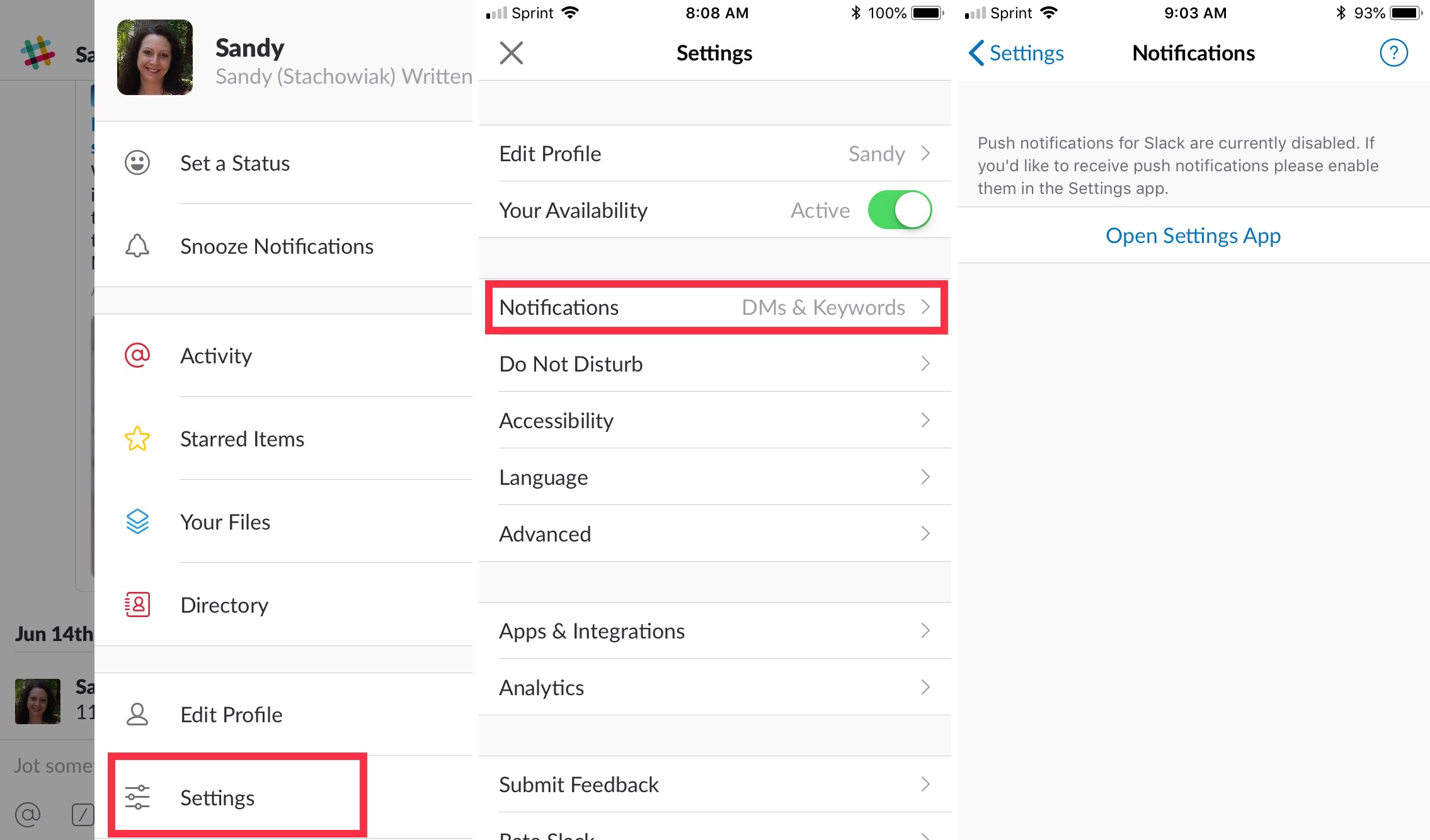
Si aparece un mensaje que indica que las notificaciones de push para Slack están actualmente deshabilitadas, deberá dirigirse a su Configuración .
1) Pulse Abrir aplicación Configuración en esa pantalla Slack.
2) Seleccionar Notificaciones .
3) Mover el control deslizante a Permitir notificaciones .
Cuando vuelva a la aplicación Slack y ahora debería ver la pantalla Notificaciones con una lista de opciones.
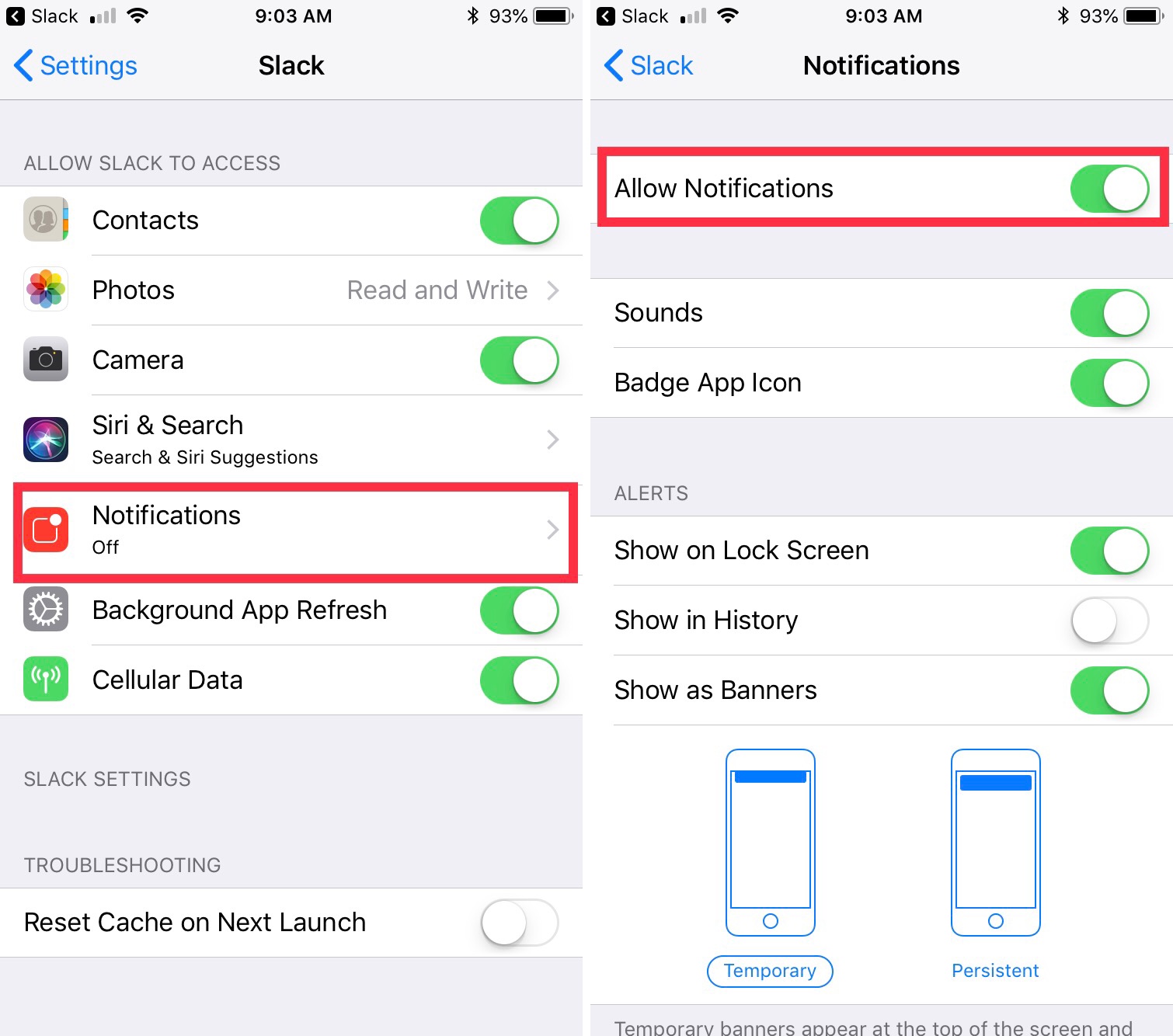
Personalización de las notificaciones de Slack en el iPhone
Ahora estás listo para personalizar las notificaciones que recibes en tu iPhone.
- En la primera sección, haga su selección desde Todos los mensajes nuevos , , , mensajes directos, menciones y palabras clave , o , Nada .
- A continuación, elija su Sonido de la gran lista de opciones.
- Si desea Incluir una vista previa del mensaje en su notificación, mueva el control deslizante a verde.
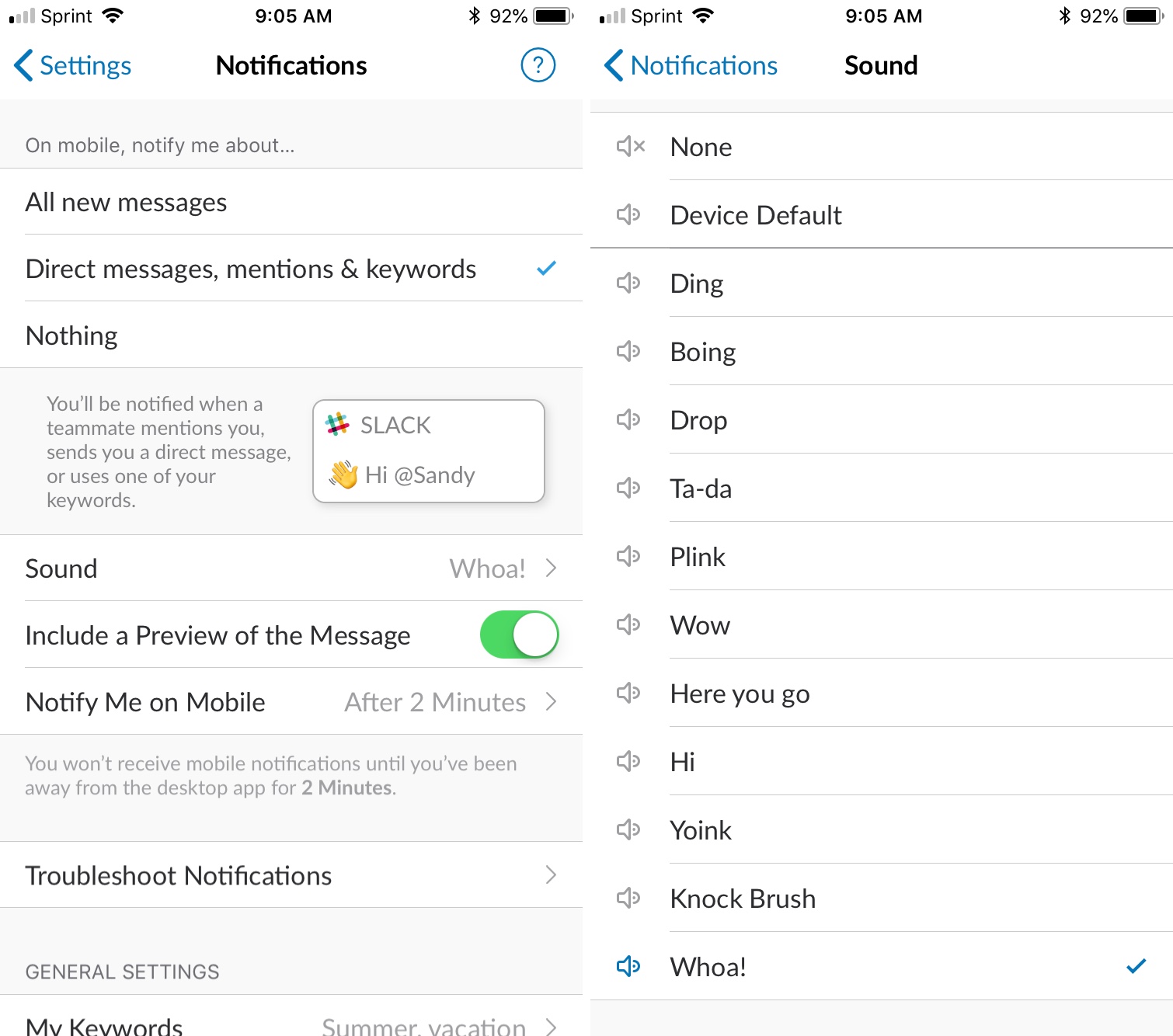
- A continuación, seleccione el momento para el Notify Me on Mobile . Puede elegir que se le notifique Lo antes posible , que le enviará una notificación independientemente de la actividad de su escritorio. O bien, puede elegir un tiempo de entre un minuto y 30 minutos cuando esté inactivo en el equipo.
- La siguiente sección le permite Solucionar Notificaciones Esto comprobará si hay problemas con la configuración de la holgura, la configuración del dispositivo, el registro de tokens y la notificación de la prueba. Si algún artículo tiene algún problema, verá una alerta y una descripción. De lo contrario, aparecerán marcas de verificación verdes que indican que no hay problemas.
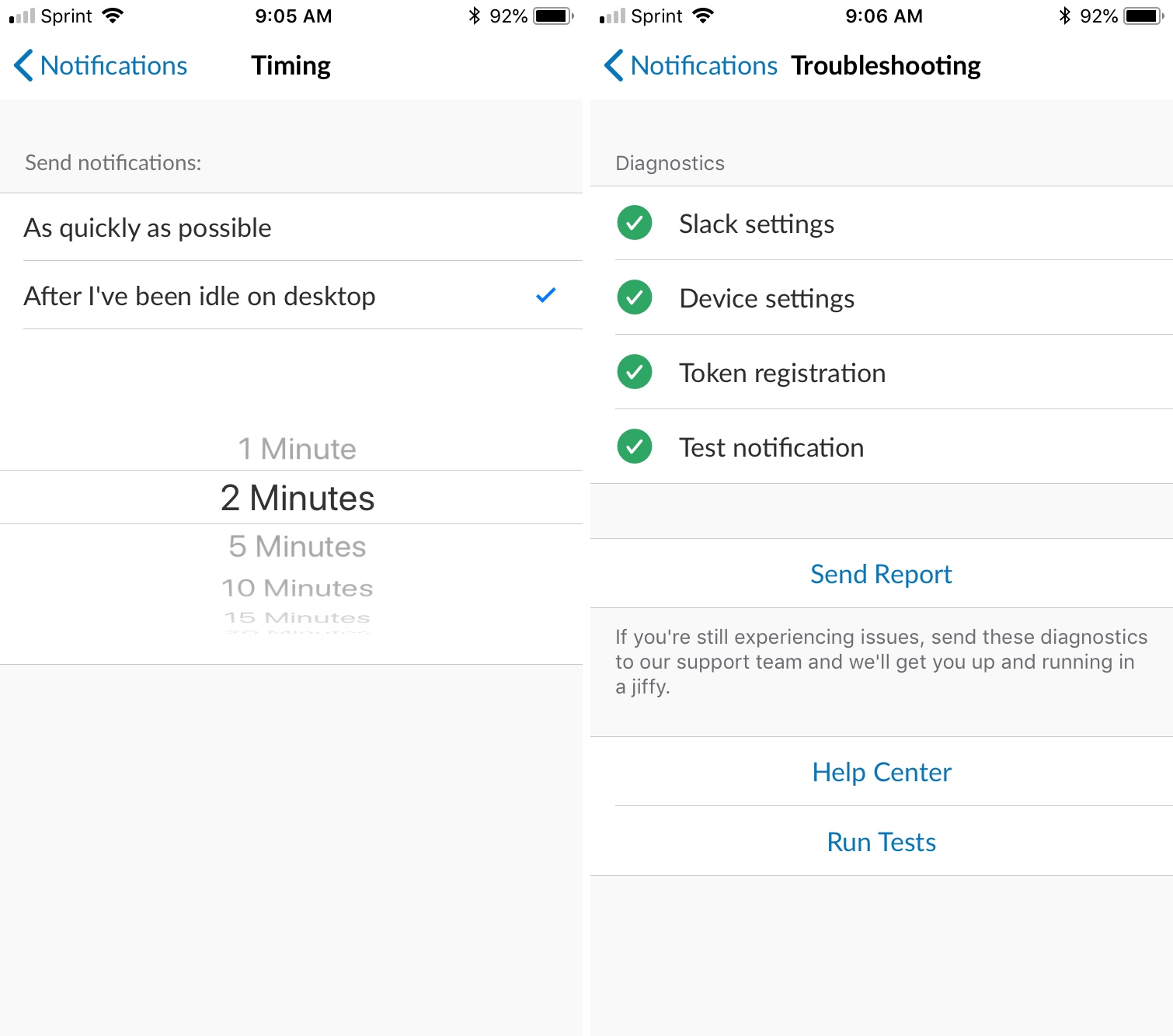
Vuelva a la pantalla de Notificaciones y en General Settings , tiene estas dos opciones.
- Mis palabras clave . Si elige la opción Mensajes directos, menciones y palabras clave en la sección superior, aquí es donde agrega esas palabras clave. Por lo tanto, si desea ser notificado cuando una palabra o frase específica se utiliza en un canal, simplemente añádala aquí.
- Notificaciones específicas de canal . Si desea personalizar sus notificaciones por canal Slack, aquí es donde las configura. Puntee en el signo más en la parte superior, seleccione su canal y, a continuación, haga sus elecciones.
La última opción de la pantalla Notificaciones es para respuestas. Mueva el control deslizante a verde si desea habilitar Notify Me About Responses to Threads .
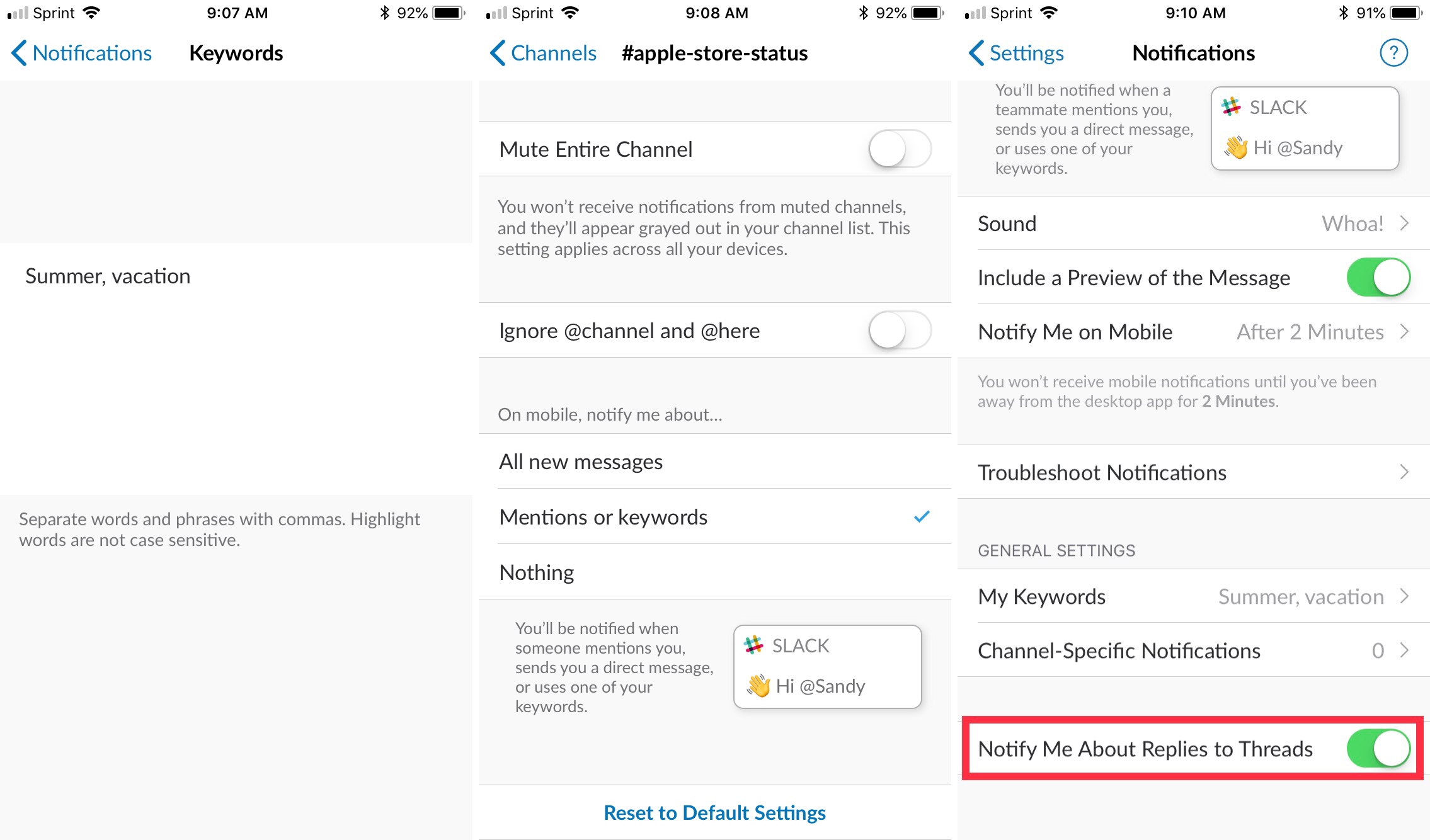
Envolviéndolo
Con estos pequeños y sencillos ajustes, puedes personalizar rápidamente las notificaciones de Slack en el iPhone. Y, si usas Slack en tu iPad, tienes las mismas opciones básicas de personalización. ¿Ha tenido problemas con las notificaciones de Slack en su dispositivo móvil? Háganoslo saber.
